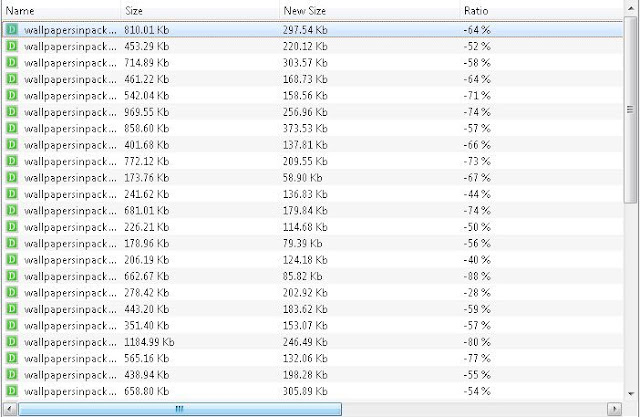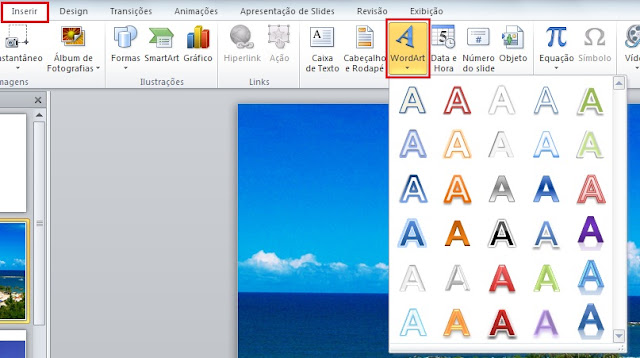Olá caro leitor! Estou aqui trazendo para você mais uma postagem especial do dia da Informática. E em nossa 4º dica você verá como editar fotos online em dois ótimos editores: o Photoshop Express Editor e o Photoshop Online.
Esses dois editores podem ser uma boa pedida para você que costuma editar fotos. E eles são totalmente gratuitos! Afinal, pode ocorrer aquele caso em que você está em um computador que não tem nenhum editor de imagem e precisa fazer uns ajustes naquela imagem (colocar frases em fotos e aplicar efeitos nos textos por exemplo).
Editar fotos no Photoshop Express Editor
O Photoshop Express Editor é uma versão online e resumida do seu "irmão offline". Embora não venha com todos os recursos encontrados em sua versão para PC, muito pode ser feito nele. Clique nesse link para acessar o Photoshop Express EditorNa tela inicial, clique em Compartilhar o Editor. Aguarde o carregamento e na janela seguinte, clique em Carr. foto. Selecione em seu computador a foto que você gostaria de editar. Até o momento, o Photoshop Express Editor suporta apenas imagens no formato JPEG.
Para a foto acima resolvi usar algumas ferramentas para deixar a foto em preto e branco, preservando apenas as cores das meninas e por último o recorte em uma pequena parte da foto. Primeiro, a saturação:
Depois a opção Preserve skin tones (preservar tons de pele):
Por último, um pequeno corte para reduzir as extremidades da foto:
Depois de terminar as edições, é só clicar no botão Done (canto inferior direito) e salvar a foto no computador (JPEG é o único formato disponível até então).
Editar fotos no Photoshop Online
Apesar do nome e da aparência, esse editor de fotos online não tem nenhuma ligação com a Adobe (empresa desenvolvedora do editor oficial), e em comparação ao original, ele é bastante resumido em ferramentas e opções mas isso não quer dizer que ele é um editor ruim.Na verdade o fato de ele ser simplificado pode ser muito bom para as pessoas que não dominam os recursos avançados do Adobe Photoshop ou mesmo aqueles que tem dificuldade de dominar o básico do programa. Neste link, você poderá ir direto para o editor de imagens Photoshop Online.
Chegando lá, você verá uma tela com as seguintes opções:
Como você pode ver, é possível iniciar um novo trabalho em um documento em branco, ou abrir uma imagem de diversos locais, como seu computador, um link específico, de redes sociais ou de dispositivos móveis (para esta é preciso ter o aplicativo do site).
Vamos agora ao passo a passo das edições utilizando a mesma foto:
1 - Clicar na opção Abrir imagem do computador
2 - Escolher uma foto do computador
Ajustes no brilho e contraste (menu Ajuste);
Aplicação de Solarização (menu Ajuste)
Aplicação do filtro Ruído (menu Filtro)
Inserção de um retângulo transparente com a ferramenta Forma;
Inserção de uma frase dentro do retângulo com a ferramenta Texto.
É possível escolher salvar o arquivo na própria biblioteca do site, no Facebook, Flickr ou Picasa. Os formatos disponíveis para salvamento são: JPEG (bom para a maioria das fotos), PNG (transparente, qualidade total), BMP (grande, mas não destrutiva) TIFF (special format) e PXD (Imagem em Pixlr em camadas).
Por fim, veja como ficou a foto depois das edições:
Ok, e assim terminamos mais uma dica e aqui está o link para você poder baixá-la em PDF:
E amanhã encerraremos a semana especial do dia da Informática com nossa última postagem comemorativa. Não perca!
E para você que ainda não conferiu todas as postagens anteriores do dia da Informática, aqui estão os links:
Especial dia da Informática 1: Como acelerar a internet o Windows 8
Especial dia da Informática 2: Como fazer cartão de visita de três formas diferentes (no Word 2013, Corel Draw e Online)
Especial dia da Informática 3: Como tirar print no computador ou smartphone Android (método tradicional e alternativo).
Especial dia da Informática 2: Como fazer cartão de visita de três formas diferentes (no Word 2013, Corel Draw e Online)
Especial dia da Informática 3: Como tirar print no computador ou smartphone Android (método tradicional e alternativo).
E como de costume, aqui tem mais umas dicas de informática que podem interessar você: